PS合成梦幻的小鸟女孩教程(7)
- 2021-06-14 22:58
- 来源/作者:活力盒子/糖糖
- 己被围观 次
步骤18 打开Flowers.jpg。 使用钢笔工具(P)选择两朵花。 按CMD / Ctrl + Enter键将路径转换为选区。 按W,然后按调整边缘,使用如下所示的值。 然后按CMD /Ctrl
步骤18
打开Flowers.jpg。
使用钢笔工具(P)选择两朵花。 按CMD / Ctrl + Enter键将路径转换为选区。 按W,然后按调整边缘,使用如下所示的值。 然后按CMD /Ctrl + Shift + J键,转换这个新层为智能对象。

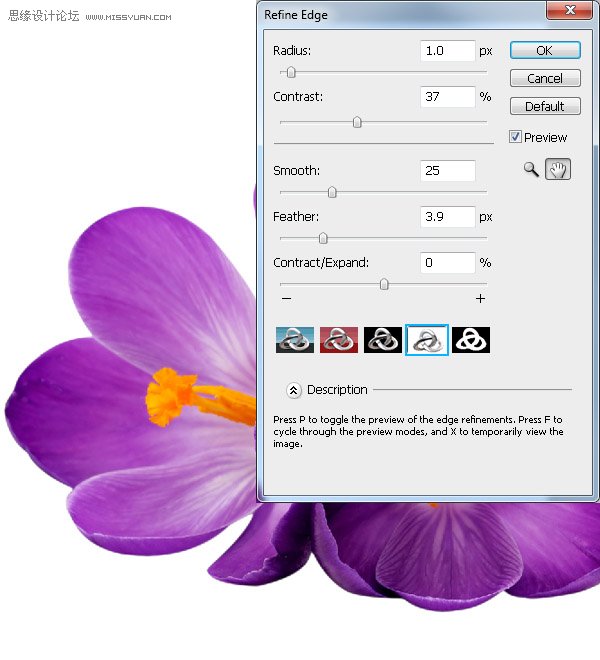
把花朵放在我们的文档中。

在花朵图层的下方创建一个新层,设置图层的混合模式为正片叠底。使用20%不透明度的硬笔刷绘制阴影。
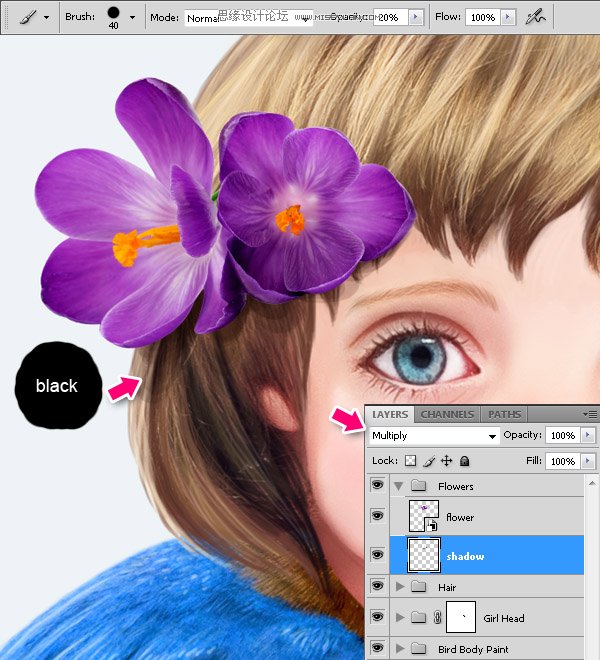
按下图用紫色涂抹花朵,设置图层的混合模式为柔光。
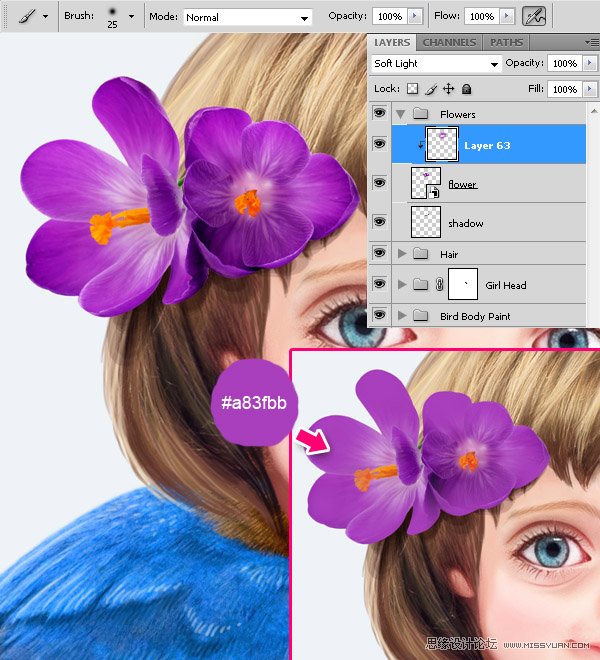
用白色涂抹亮的区域,用暗紫色涂抹阴影。从这步可见老外对作品细节的重视!
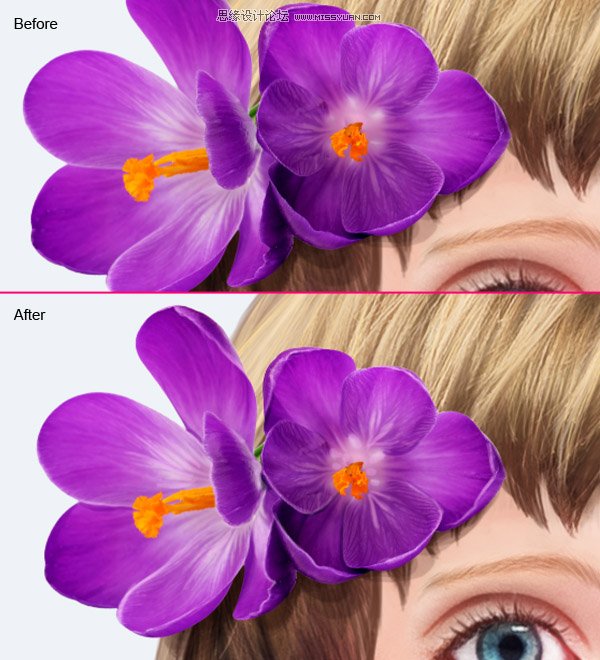
(责任编辑:极限)
*PSjia.COM 倾力出品,转载请注明来自PS家园网(www.psjia.com)
上一篇:PS合成在瓶子里游泳的鲨鱼教程
下一篇:简单意境PS合成详细思路分解




